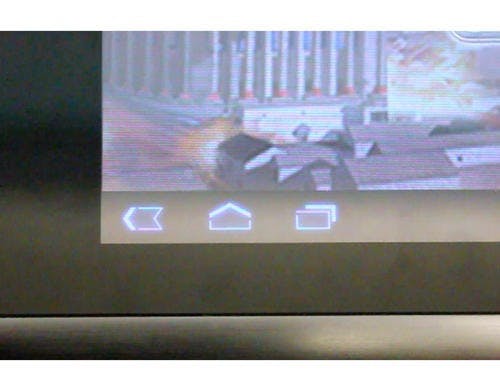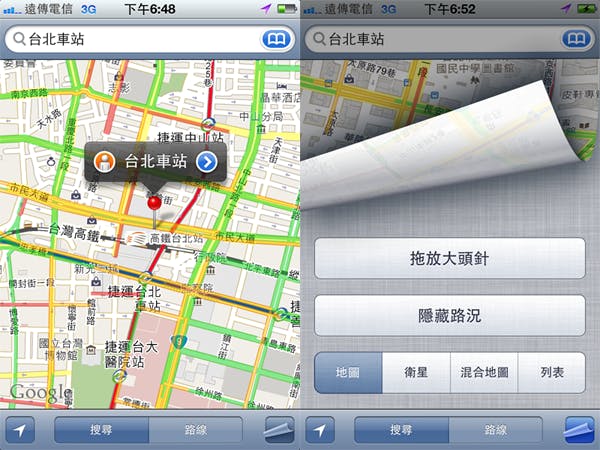想買新手機了嗎?熱騰騰新手機資訊參上~
天氣漸漸熱起來了,應該有不少人開始想著要添購新行頭了吧,最近筆者發現兩款新手機,除了本身是智慧型手機之外,長得還挺漂亮的,假為也剛好一高一低,以下分別來介紹一下它們給大家參考參考~~ 型號:HTC Wildfire S 作業系統:Android 2.3 螢幕:3.2 吋電容式螢幕,解析度 320 x 480 通訊:HSPA/WCDMA:900/2100 MHz、四頻 GSM/GPRS/EDGE:850/900/1800/1900 MHz 相機:500 萬畫素,內建自動對焦和閃光燈 處理器:600 MHz 記憶體:ROM:512 MB/RAM:512 MB 傳輸介面:Bluetooth 3.0(
14 年前